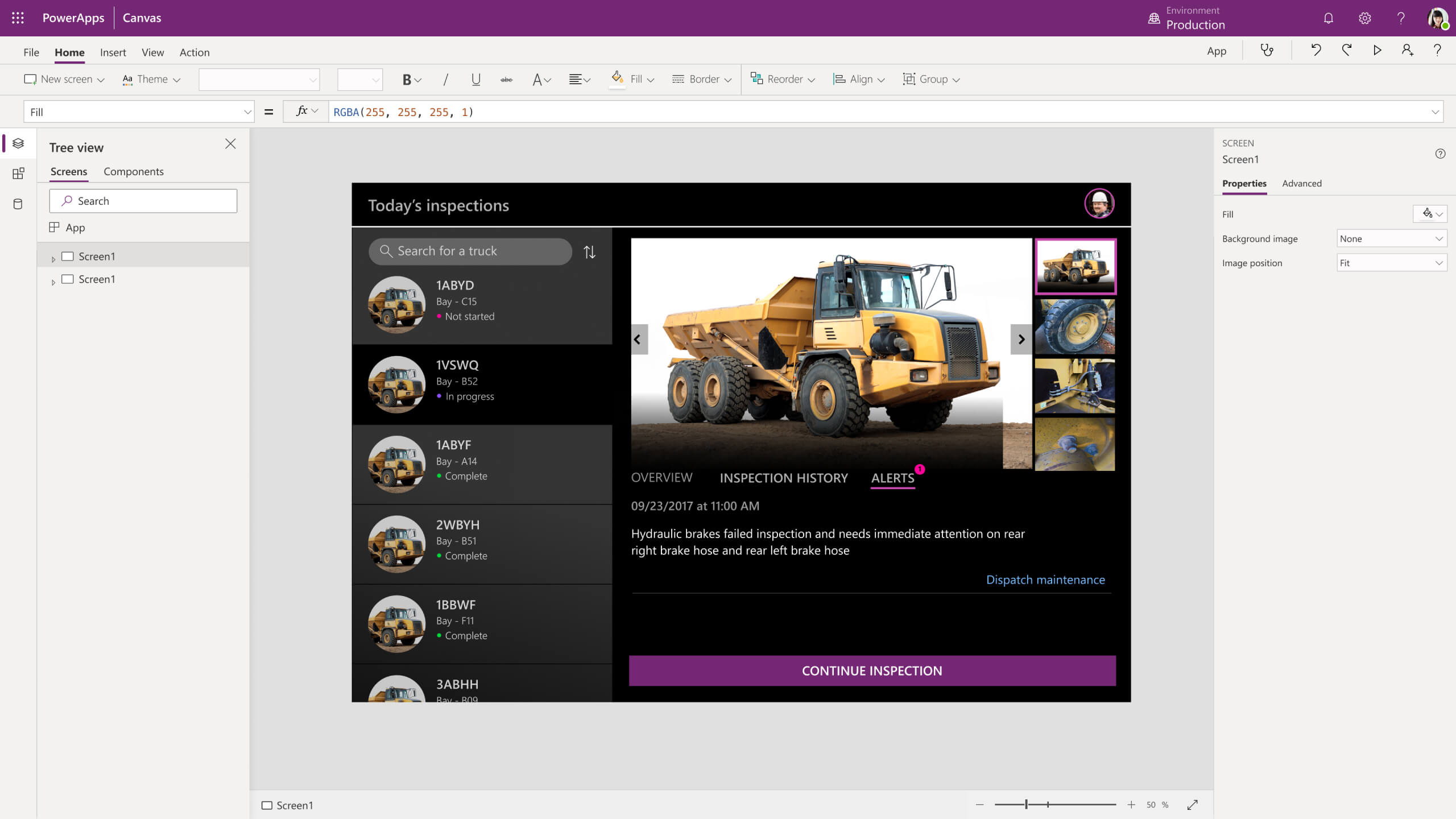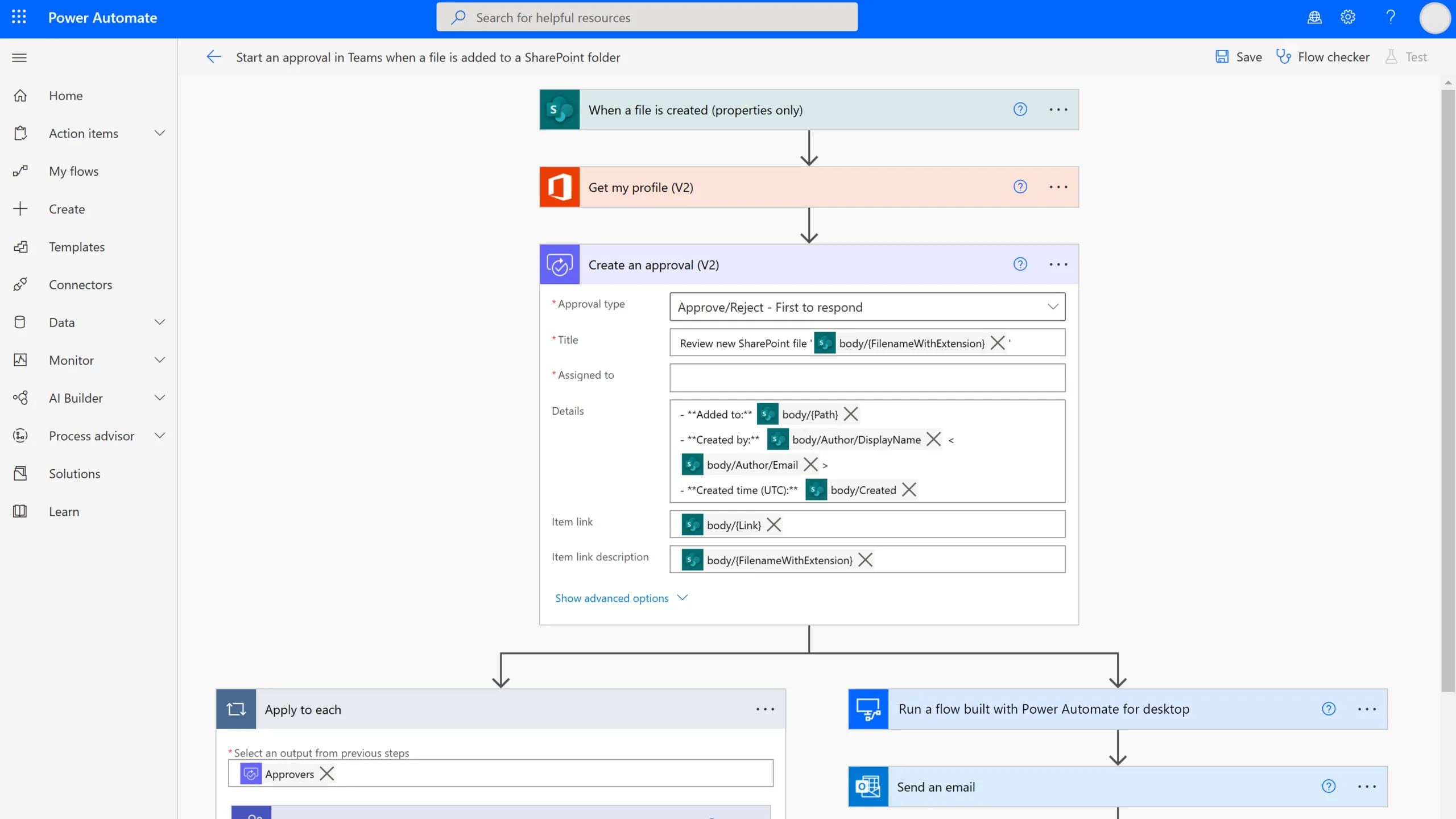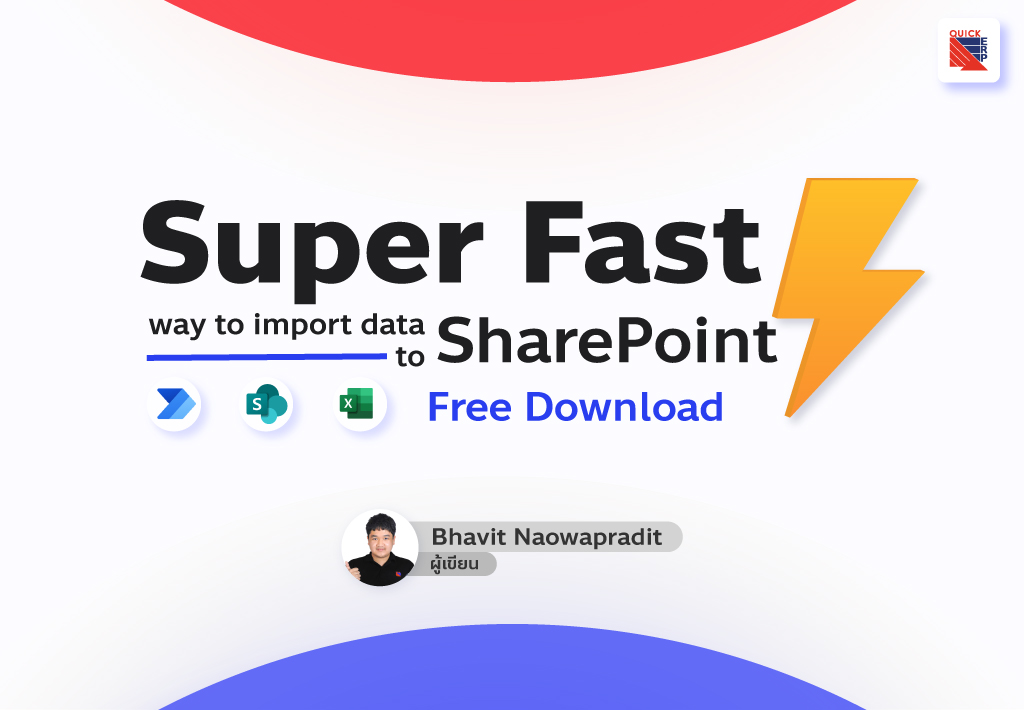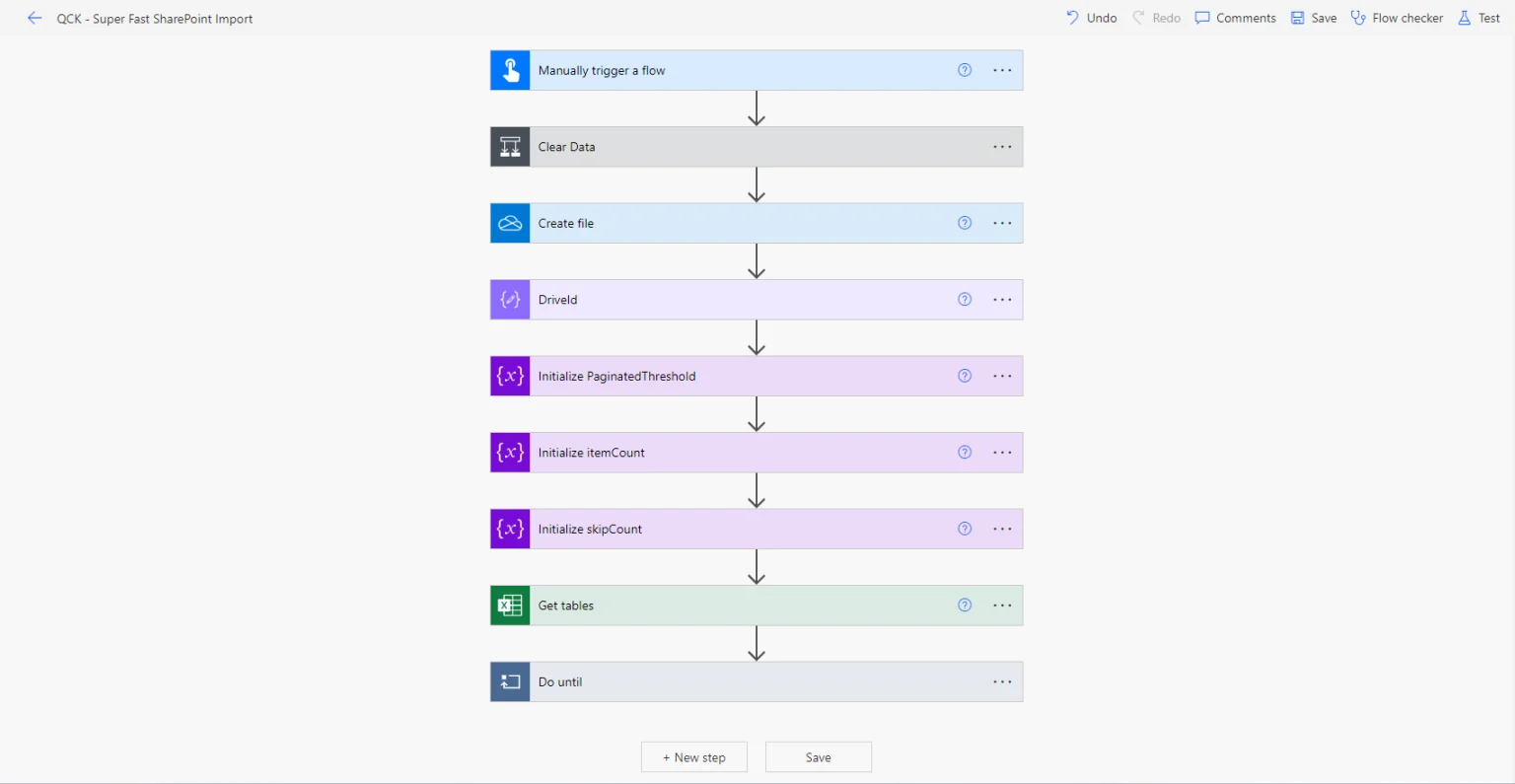Import ข้อมูลจาก Excel เข้า SharePoint ทำได้อย่างไร?
อย่างที่ทุกคนทราบดีว่า Power Automate ช่วยให้เราสามารถนำเข้าข้อมูลจำนวนมาก ๆ เข้า SharePoint ได้อย่างง่ายดาย ด้วยกระบวนการที่เรียบง่ายนี้…
Quick Suggest
หากสนใจเรียนรู้เพิ่มเติมเกี่ยวกับ Power Automate ขอแนะนำบทความ
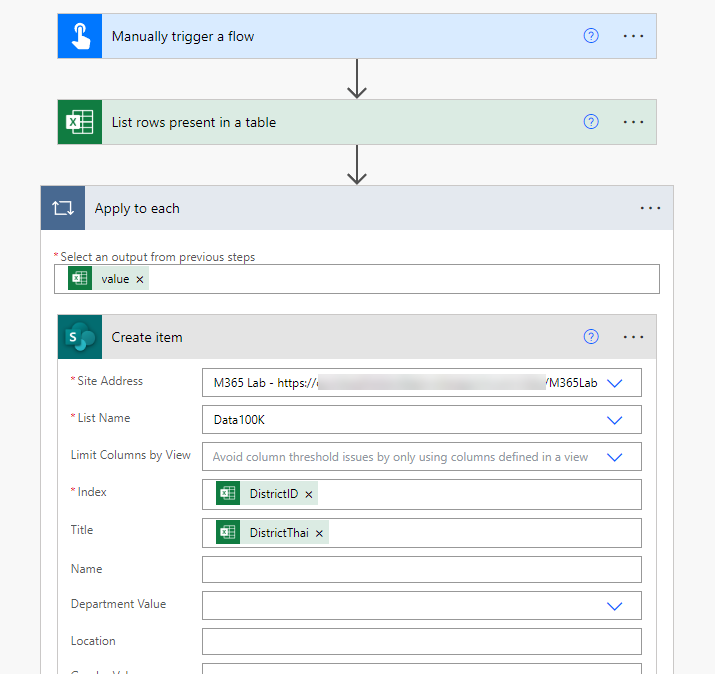
แน่นอนว่า Flow นี้มีประสิทธิภาพสำหรับข้อมูลจำนวน 100-1,000 รายการ แต่จะเกิดปัญหาเมื่อใช้ Flow นี้กับข้อมูลจำนวนมาก ๆ ที่มากกว่า 10,000 รายการ โดยปัญหาที่พบเจอ มีดังต่อไปนี้
1. การทำงานของ Flow มีความล่าช้ามาก
ซึ่งอาจจะต้องใช้เวลาหลายวันในการ Import ข้อมูล
- 2. ใช้ทรัพยากรใน Power Platform request จำนวนมาก (Large amount)
ซึ่งหากใช้เยอะเกินที่กำหนด ระบบจะหยุดทำงานทันที
แต่ไม่ต้องเป็นกังวลไป วันนี้ผมจะมาบอกวิธีแก้ไขกับทุกคนกันครับ
Solution
ไอเดียในการแก้ปัญหาครั้งนี้ผมได้นำมาจาก Blog ของคุณ Paulie ซึ่งทุกคนสามารถเข้าไปอ่านเพิ่มเติม ได้ที่นี่
และผมได้นำวิธีของเขามามาปรับให้ใช้งานได้ง่ายและยืดหยุ่นมากขึ้น โดยผมได้ทำทุกอย่างที่คุณ Paulie ได้เขียนไว้เรียบร้อยแล้ว คุณแค่ต้อง…
1. นำ Solution ที่ผมทำไว้ (ด้านล่าง) เข้าไปใน Power Platform ของคุณ
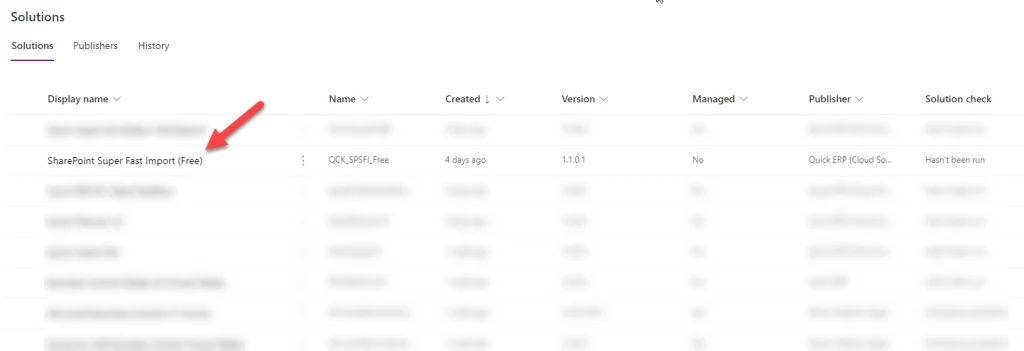
2. เตรียมไฟล์ Excel (.xlsx) ของคุณให้พร้อม โดยไฟล์จะต้อง…
ข้อมูลจะต้องอยู่ใน Table เพราะมันจะไม่รองรับ Workbook ที่ไม่ใช่ตาราง
Workbook ต้องมีเพียงตารางเดียว
ชื่อ Column ใน Excel ต้องตรงกับชื่อ Column ใน SharePoint ทุกประการ
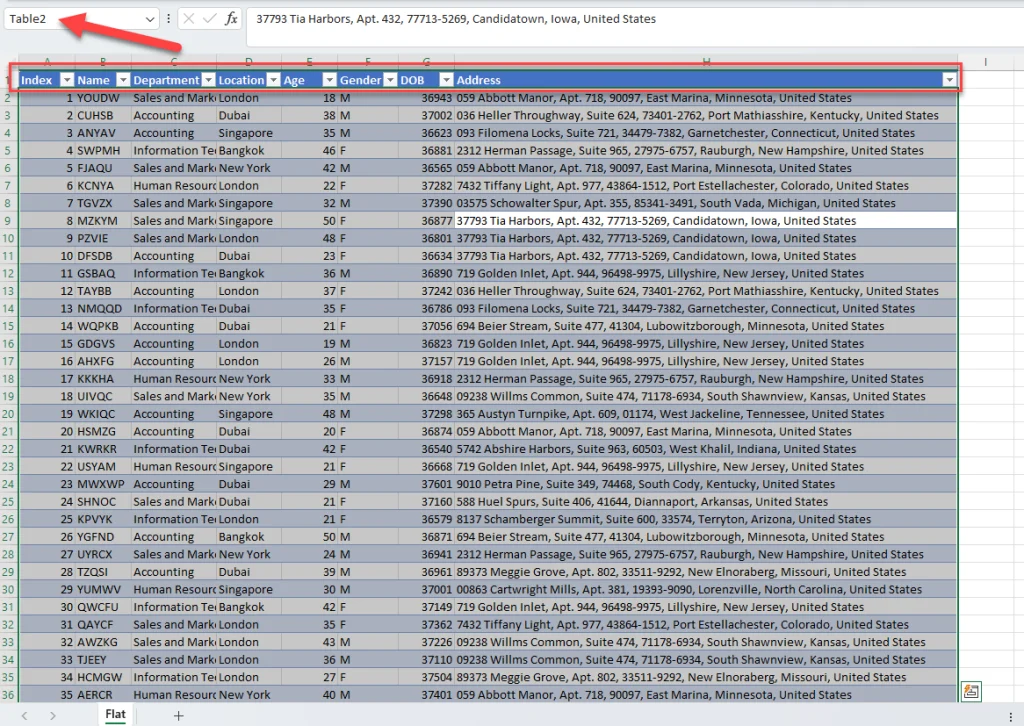
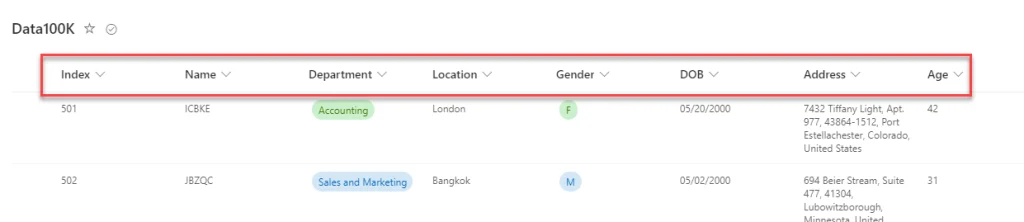
3. ไปที่ Power Automate website คุณจะเห็น Flow นี้ และลองทำตามนี้
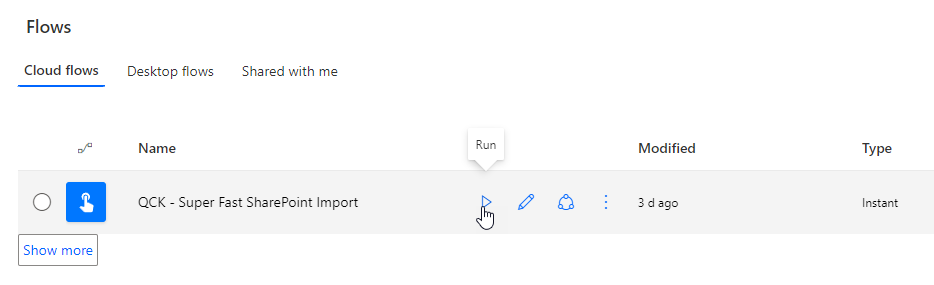
4. อัปเดตและกรอกข้อมูล
File Content -> Upload ไฟล์ .xlsx ของคุณ
Clear data -> ใช้งานเมื่อคุณต้องการลบข้อมูลทั้งหมดใน SharePoint list ก่อนนำเข้า (ใช้ด้วยความระมัดระวัง)
Pagination -> สูงสุด 5,000 และผมขอแนะนำ 5,000
SiteURL -> ลิงก์ SharePoint Site ของคุณ พร้อมด้วยเครื่องหมาย / ต่อท้าย เช่น https://yourtenant.sharepoint.com/sites/SiteURL/
ListGUID -> GUID ของ SharePoint list ของคุณ
Click “Run”
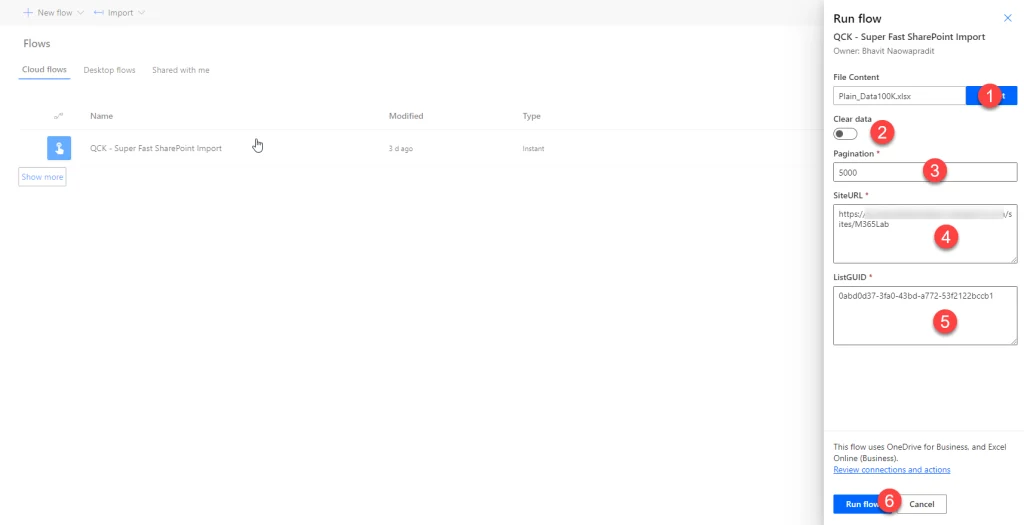
- รอการ Import ข้อมูลสักครู่

ผลลัพธ์
ผมได้ทดสอบความเร็วกับ Excel ที่มีชุดข้อมูลจำนวน 100,000 รายการ ใช้เวลา Import ข้อมูลเพียง 90 นาทีเท่านั้น นี่ถือว่าเร็วมาก เมื่อเทียบกับ Flow ธรรมดาที่ใช้เวลาเป็นวัน อีกทั้งมีการ Import Power Platform request เพียง 300 ครั้งเท่านั้น เป็นจำนวนที่น้อยมาก ๆ
แหล่งที่มา: PAWIT.PW
ก้าวเข้าสู่ Digital Business
ดูผลิตภัณฑ์ที่เกี่ยวข้องได้ที่นี่